华为Mate 50E录屏方法介绍
华为Mate 50E在推出之后就受到了众多用户们的欢迎,单看外观颜值就深受现在年轻人群的喜爱,而且这款手机的功能也是很强大的,可以完全满足大部分用户的日常使用,如果大家好奇华为Mate 50E录屏教程的话,那就跟随华为之家小编一起来看看下面的文章内容吧!
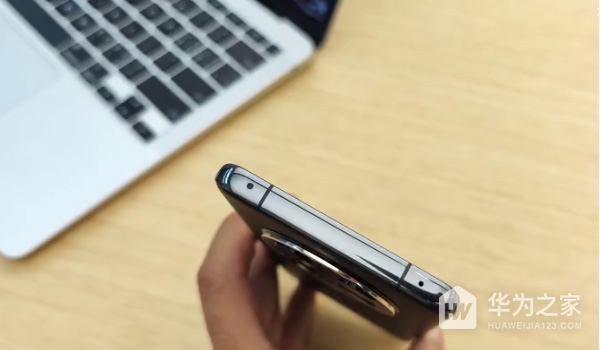
华为Mate 50E怎么录屏?华为Mate 50E录屏教程
第一种,通过语音助手打开录屏功能
华为手机的语音助手非常强大,我们可以通过语音就可以命令手机干很多事情,同样,我们可以通过语音助手,就可以打开手机的录屏功能。在你想要录屏时,对手机说一声“小艺小艺,打开录屏”,手机就会打开录屏功能。
第二种,通过快捷键打开录屏功能
快捷键录屏是智能手机最原始的方法,所有的智能手机都会带有这种打开录屏功能的方法。华为手机的录屏快捷键是“电源键+音量上键”,我们用手指同时长按手机的“电源键”和“音量上键”,就可以打开手机的录屏功能。
第三种,通过通知栏打开录屏功能
在手机的通知栏里,也有一个“屏幕录制”按钮。我们从手机屏幕的顶端,拉下通知栏,就可以看到这个“屏幕录制”按钮,点击它也能打开手机的录屏功能。
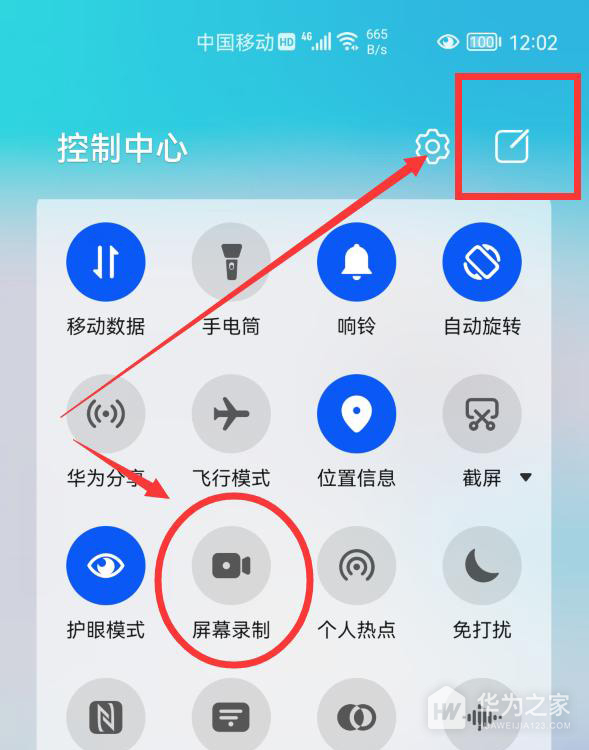
第四种,指头节双击屏幕打开录屏功能
华为手机还提供了一个非常独特的录屏方式,用2根手指的指关节,连续敲击手机屏幕2下,就可以快速打开手机的录屏功能,这个方法也是我最喜欢的一种方法。
不过,要想通过指关节双击屏幕打开手机的“录屏功能”,也要提前开启手机的指关节录屏功能。我们打开手机的设置。
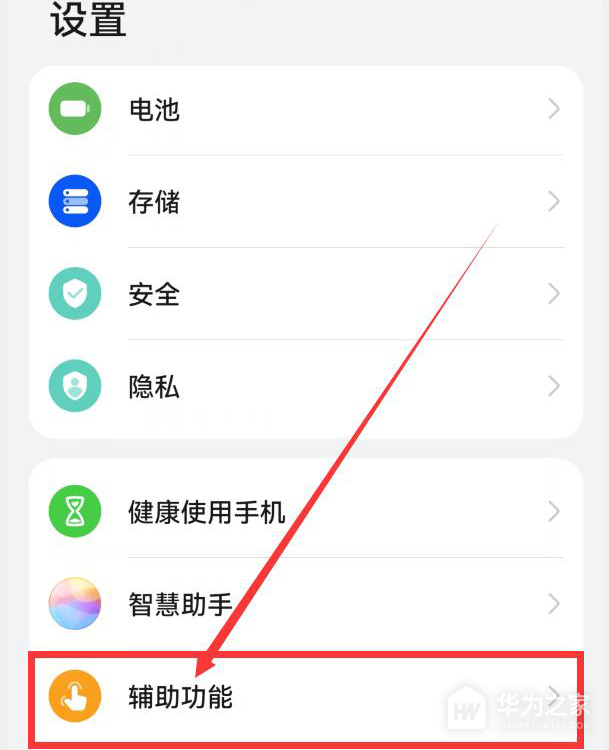
向下滑动,找到”辅助功能“,点击它,进入到”辅助功能“界面。
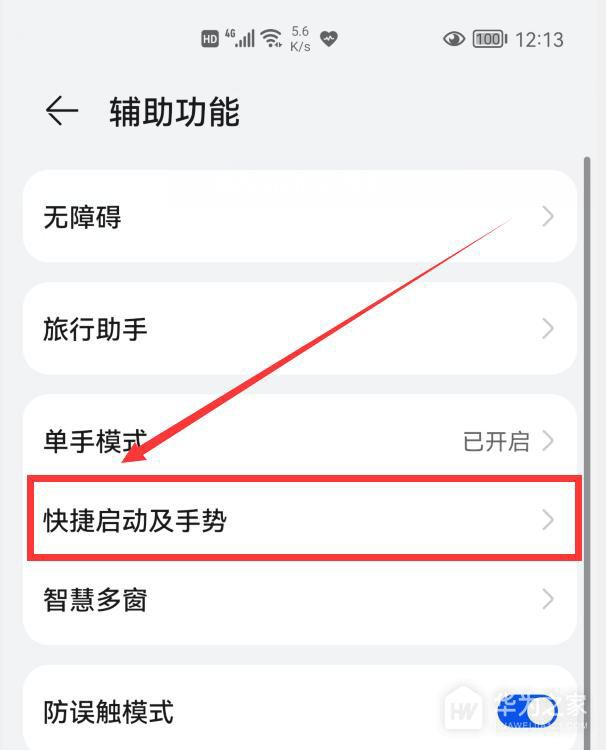
在这个界面,我们可以看到”快捷启动及手势“(比较老的手机叫手势控制),点击进去。
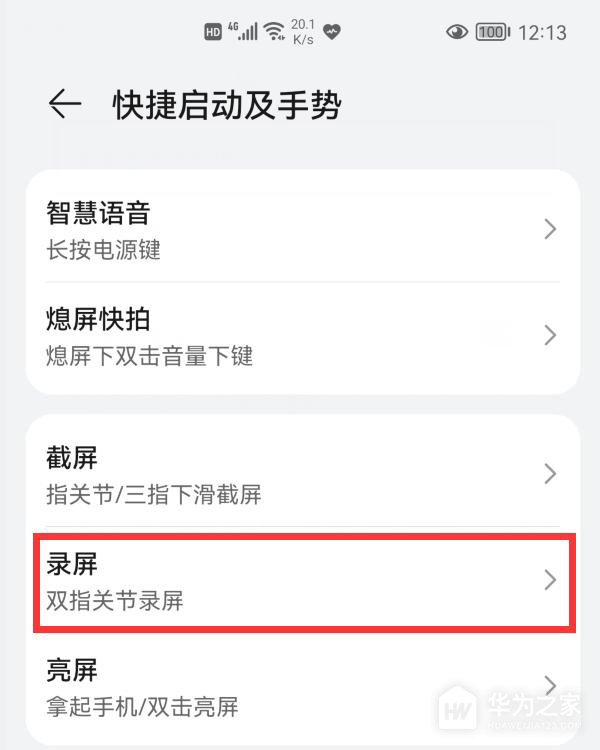
然后点击”录屏“选项,进入到录屏设置,打开录屏右侧的开关,就开启了双指指关节双击录屏功能。
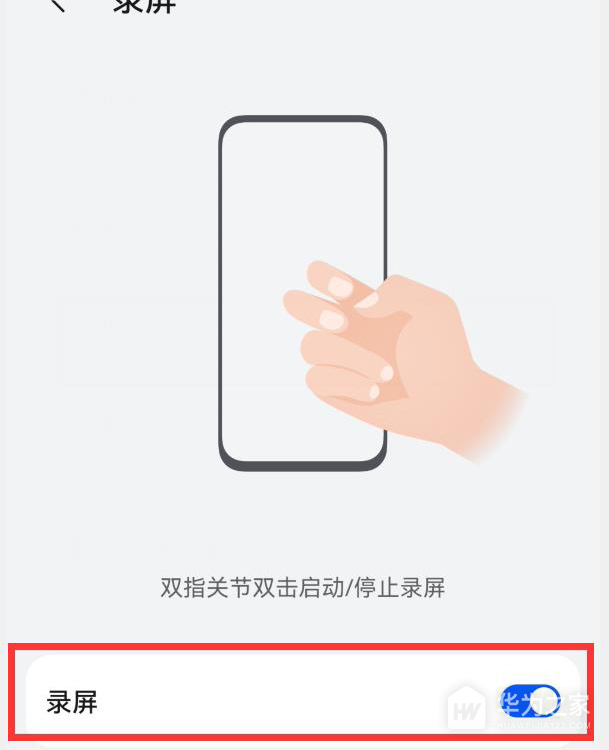
华为Mate 50E这款手机入手的消费者还是比较多的,相信大家看了上面的文章就能了解华为Mate 50E录屏教程了,其实这个功能并不复杂,只要仔细阅读这篇教程就知道了。













